الإعلانات
كم من الوقت يستغرق تحميل Windows؟ هذا السؤال لا طائل منه تقريبًا ، مثل "كم عدد اللعقات في مركز Tootsie Pop؟" يبدو أنه سيستغرق إلى الأبد. هناك العديد من الأشياء التي يمكنك القيام بها جعل Windows يبدأ بشكل أسرع 10 برامج بدء تشغيل يمكنك تعطيلها بأمان لتسريع Windowsتمهيد الكمبيوتر ببطء؟ ربما لديك العديد من البرامج قيد التشغيل عند بدء التشغيل. إليك كيفية تعطيل برامج بدء التشغيل على Windows. اقرأ أكثر ، ولكن ربما يكون جزءًا من المشكلة هو أن جهاز الكمبيوتر الذي يعمل بنظام Windows يقوم بوظيفة CHKDSK عند كل بدء تشغيل.
هل رأيت ذلك يتدحرج على الشاشة أثناء الانتظار؟ هل يحدث لك الكثير؟ هل تساءلت يومًا عما هو ، وماذا يفعل ، وما إذا كان Windows يحتاج فعلاً إلى ذلك؟ تابع القراءة ، يا صديقي ، وسنجيب على هذه الأسئلة معًا.
ما هو CHKDSK؟
CHKDSK هو أمر في سطر أوامر Windows دليل المبتدئين إلى سطر أوامر Windowsيتيح لك سطر الأوامر التواصل مباشرة مع جهاز الكمبيوتر الخاص بك وإرشاده لأداء المهام المختلفة. اقرأ أكثر لتشغيل برنامج أو أداة مساعدة تعرف باسم الفصلecكدأناكورونا. يمكنك أن ترى من أين يأتي الأمر. برنامج Check Disk موجود للتأكد من أن ملفات الكمبيوتر و
نظام الملفات ما هو نظام الملفات وكيف يمكنك معرفة ما يعمل على محركات الأقراص الخاصة بكما هو نظام الملفات ولماذا يهم؟ تعرف على الاختلافات بين FAT32 و NTFS و HPS + و EXT والمزيد. اقرأ أكثر هي من أجل. كما يفحص القرص الفعلي لمعرفة ما إذا كان هناك أي القطاعات التالفة 5 علامات على القرص الصلب الخاص بك فشل (وماذا تفعل)نظرًا لأن غالبية الناس اليوم يمتلكون أجهزة كمبيوتر محمولة ومحركات أقراص صلبة خارجية ، والتي يتم سحبها قليلاً جدًا ، فمن المحتمل أن يكون عمر محرك الأقراص الثابتة الواقعي حوالي 3 إلى 5 سنوات. هذا هو غاية ... اقرأ أكثر ويحاول استعادة البيانات منها. ولكن ماذا يعني ذلك حقا؟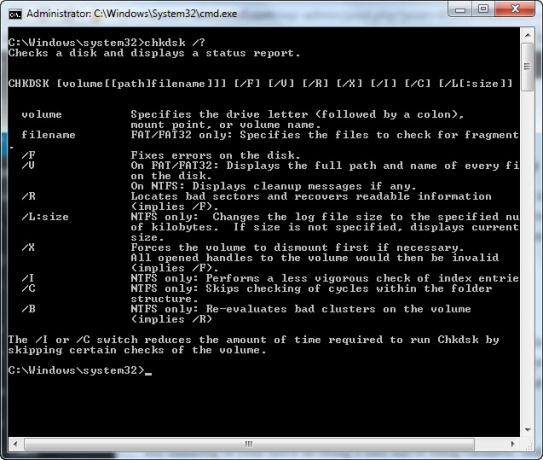
حاول التفكير في قيادتك على أنها قاعة مليئة بخزائن الملفات. في بعض الأحيان يتم وضع الملفات في الأدراج الخاطئة وأحيانًا تنكسر الأدراج. دعنا نقول أن الشخص الذي استخدم الغرفة أمس أخرج مجموعة من الملفات ، وأعاد بعضها إلى الأماكن الخاطئة ، وترك مجموعة منها ملقاة ، وربما كان خشنًا قليلاً مع الأدراج. هذه هي الفكرة وراء ما يحدث عندما تغلق جهاز الكمبيوتر الخاص بك عن طريق زر الطاقة ، بدلاً من إيقاف تشغيله من خلال قائمة ابدأ. معظم الناس يفعلون ذلك لأنهم يستغرق Windows وقتًا طويلاً لإيقاف تشغيله هل يتوقف تشغيل Windows إلى الأبد؟ جرب هذا!أنت فقط تقوم بإيقاف تشغيل جهاز الكمبيوتر الخاص بك ؛ ما مدى صعوبتها؟ إن الإغلاق عملية معقدة ويمكن أن يحدث الكثير من الأخطاء. إذا توقف Windows 7 أو 8.1 أو 10 عن العمل ، فراجع استكشاف الأخطاء وإصلاحها ... اقرأ أكثر .

الآن تحتاج إلى الذهاب إلى هناك وإجراء مجموعة من الأبحاث. أنت تفتح الباب ، وتقف هناك ، ثم تفكر في نفسك ، ثم تفكر في نفسك ، "لا يمكنني فعل ذلك اليوم". هذا إلى حد كبير ما يفعله جهاز الكمبيوتر الخاص بك عندما يكون نظام الملفات الخاص به معطلاً. تخيل الآن ، لديك زميل عمل هدفه الوحيد هو الدخول إلى صالة الخزائن ، وفرز كل شيء ، وإصلاح الأدراج. سيكون اسم هذا الشخص هو Check Disk.
لماذا يتم تشغيل CHKDSK عند بدء التشغيل؟
إذا أخذنا قاعة حفظ خزائن الملفات إلى أبعد من ذلك ، فهل سيكون Check Disk قادرًا على القيام بالمهمة إذا كان هناك مجموعة من الأشخاص يعملون هناك؟ بالطبع لا. لن يكون لدى Check Disk أيضًا وقت للقيام بهذه المهمة عندما ينتهي يوم العمل عند الساعة 5 صباحًا وتنتهي كل الطاقة أيضًا. لذا فإن ما يفعله Check Disk هو أول شيء في الصباح ، قبل أي شخص آخر بقليل ، ويتحقق لمعرفة ما إذا كان كل شيء على ما يرام.
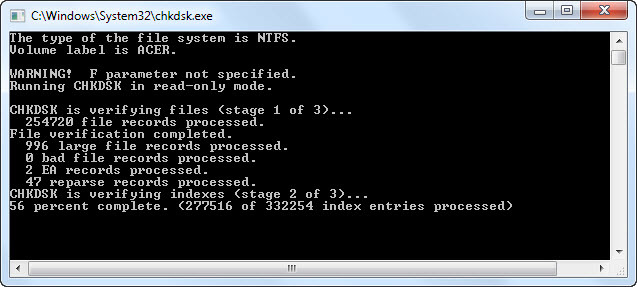
هذا هو سبب تشغيل Check Disk عند بدء التشغيل على جهاز الكمبيوتر الخاص بك. لسوء الحظ ، فإن Check Disk بطيء بعض الشيء ولن يقوم بتنظيف الأشياء أو إصلاحها في الواقع ، ما لم تخبره صراحة بذلك. يتم ذلك عن طريق إضافة أعلام سطر الأوامر 15 أوامر موجه أوامر Windows (CMD) يجب أن تعرفهاموجه الأوامر لا يزال أداة قوية من Windows. فيما يلي أوامر CMD الأكثر فائدة التي يحتاج كل مستخدم Windows إلى معرفتها. اقرأ أكثر مثل /F إلى عن على Fأخطاء القرص التاسع و / ص إلى عن على صمعلومات ecover من القطاعات السيئة.
لماذا يتم تشغيل CHKDSK عند كل بدء لي؟
هناك حدث خطأ في محرك الأقراص الثابتة ما هو تلف البيانات؟ كيفية اصلاح القرص الصلب الفاسديمكن أن يؤدي تلف البيانات إلى تدمير البيانات الموجودة على محرك الأقراص الثابتة ، لذلك من الحكمة الاحتفاظ بنسخ احتياطية. بعد فوات الأوان؟ تعرف على كيفية إصلاح محرك الأقراص الثابتة. اقرأ أكثر . هذا هو الجواب القصير.
ومع ذلك ، فإن الإجابة على السؤال هو أصعب بكثير. ربما حرجة تلف ملف النظام كيفية إصلاح نظام ملفات Windows NTFS التالف مع أوبونتو اقرأ أكثر أو محذوف. ربما هناك الكثير من القطاعات السيئة التي لا يتم التعامل معها. تذكر أن Check Disk لن يصلحها إلا إذا طلبت منها ذلك. حتى يتم إصلاح المشكلة ، قد يحاول Windows اكتشاف المشكلة عن طريق تشغيل Check Disk عند بدء التشغيل.
يبدو أن CHKDSK يعمل إلى الأبد. ماذا أفعل؟
انتظر. على نظام التشغيل Windows 7 والإصدارات الأقدم ، قد يستغرق الأمر ساعات أو حتى أيام للتشغيل بشكل كامل. إنه يقوم بفحص كل ملف على جهاز الكمبيوتر الخاص بك وكلما زاد حجم محرك الأقراص ، كلما استغرق الأمر وقتًا أطول. إذا قاطعته ، فأنت تمنعه من القيام بعمله. لذلك عند إعادة تشغيل الكمبيوتر مرة أخرى ، سيبدأ Check Disk مرة أخرى لأنه يريد إنهاء مهمته.
كيف يمكنني إيقاف CHKDSK من تشغيل كل شركة ناشئة؟
الجواب بسيط ، ولكن ليس بالضرورة سهلًا - إصلاح كل ما هو خطأ في Windows كيفية استعادة أو إعادة تثبيت أو إعادة تثبيت Windows 8 الخاص بكبالإضافة إلى ميزة "استعادة النظام" القياسية ، يحتوي Windows 8 على ميزات "التحديث" و "إعادة تعيين" جهاز الكمبيوتر الخاص بك. فكر في هذه على أنها طرق لإعادة تثبيت Windows بسرعة - إما الاحتفاظ بملفاتك الشخصية أو حذفها ... اقرأ أكثر . يمكن أن يكون هناك خطأ واحد فقط ، أو العشرات. عدد الإصلاحات الممكنة غير معروف حقًا ، ولكن دعنا نذهب عبر الإصلاحات الأسهل والأكثر شيوعًا التي يمكنك تجربتها.
تأكد من أن CHKDSK ليست مهمة مجدولة
على الرغم من أنه من غير المحتمل ، هذا هو أسهل شيء يمكن التحقق منه. افتح جدول المهام عن طريق فتح قائمة البدأ ثم ابحث عن جدول المهام. يجب أن تظهر في أعلى النتائج. انقر على ذلك لفتحه.
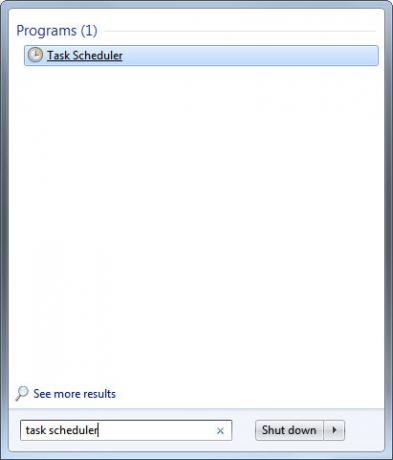
قد تضطر إلى التحريك قليلاً لمعرفة ما إذا كانت هناك مهمة تدقيق القرص هنا. يمكنك رؤيتها بسهولة في الصورة أدناه ، لأنني وضعتها هناك. انقر بزر الماوس الأيمن عليها ، وحدد حذف. يجب أن يفعل ذلك. ولكن إذا لم يكن هذا هو السبب ، تابع القراءة.

تأكد من عدم جدولة تشغيل CHKDSK
يبدو أن هذا هو نفس الشيء أعلاه ، لكنه ليس كذلك. يمكن جدولة فحص القرص ليعمل فقط عند بدء التشغيل التالي. لمعرفة ما إذا كانت هذه هي الحالة ، ستحتاج إلى الحصول على أذونات المسؤول والدخول إلى موجه الأمر. انقر فوق الخاص بك قائمة البدأ وابحث عن موجه الأمر. يجب أن تكون أعلى نتيجة cmd.exe. انقر بزر الماوس الأيمن على ذلك وحدد تشغيل كمسؤول.
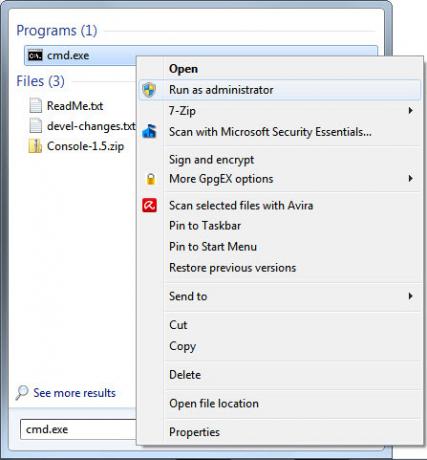
قبل المتابعة ، تفترض هذه المقالة أن تسمية وحدة التخزين لمحرك الأقراص الثابتة هي ج:. يمكن أن يكون أي حرف آخر ، لذا تحقق من ذلك قبل المتابعة.
عندما تفتح نافذة موجه الأوامر ، اكتب
chkntfs ج:وضرب أدخل. إذا رأيت الرسالة التالية ، فمن المقرر تشغيل Check Disk في البداية التالية.
نوع نظام الملفات هو NTFS. تمت جدولة Chkdsk يدويًا للتشغيل عند إعادة التشغيل التالي على وحدة التخزين C: إذا تلقيت الرسالة التالية ، فهي كذلك ليس من المقرر تشغيله ، وهذا أمر جيد. قد ترغب في المتابعة مع الخطوات الأخرى أدناه ، للتأكد من أن محرك الأقراص الثابتة جيد على أي حال.
نوع نظام الملفات هو NTFS. ج: ليست قذرة.يجب عليك حقًا تركه يعمل ، ولكن إذا كان يسبب لك الكثير من الحزن ، فيمكنك إلغاؤه. في نافذة موجه الأوامر ، اكتب
chkntfs / x c:ثم اضرب أدخل. سيمنع ذلك تشغيل Check Disk في بدايتك التالية.
قم بتشغيل CHKDSK مع الأعلام الصحيحة
إذا كان Check Disk سيعمل على أي حال ، فقد تخبره أيضًا بإصلاح أي مشاكل واستعادة ما يمكنه من القطاعات التالفة. للقيام بذلك ، ستحتاج إلى وصول المسؤول على الكمبيوتر. فيما يلي الإرشادات التي ستعمل مع Windows 7 والإصدارات السابقة ، ثم الإرشادات لنظام التشغيل Windows 8 والإصدارات الأحدث.
قليلا عن SSDs
إذا لم تكن متأكدًا من نوع محرك الأقراص الثابتة لديك ، فتحقق لمعرفة ما إذا كان جهاز الكمبيوتر الخاص بك يحتوي على سolid ستيت دمزق (SSD) بدل من حأرض دIsk دمزق (الأقراص الصلبة). إذا كان جهاز الكمبيوتر الخاص بك يحتوي على SSD ، فلا يزال بإمكانك استخدام Check Disk ، ولكن ليس من الضروري تشغيله باستخدام / ص العلم. يوجد الاختلافات بين SSD و HDD كيف تعمل محركات الأقراص ذات الحالة الصلبة؟في هذه المقالة ، ستتعلم بالضبط ما هي محركات الأقراص ذات الحالة الثابتة ، وكيف تعمل محركات الأقراص ذات الحالة الصلبة وتعمل في الواقع ، ولماذا تكون محركات الأقراص ذات الحالة الصلبة مفيدة للغاية ، والجزء السلبي الرئيسي لمحركات الأقراص الصلبة. اقرأ أكثر ، والأهم من ذلك أن SSD لا يحتوي على أجزاء متحركة.

لا يوجد قرص للحديث عنه ، لذلك لا يتطلب فحص محرك الأقراص الفعلي باستخدام chkdsk c: / r. لكن لا يزال Windows يستخدم نفس نظام الملفات سواء على SSD مثل HDD ، لذلك لا يزال بإمكانه الاستفادة من الأمر chkdsk c: / f لإصلاح نظام الملفات. أبعد من ذلك ، فحص القرص ليس ضروريًا حقًا.
Windows 7 والإصدارات الأقدم
على نظام التشغيل Windows 7 والإصدارات السابقة ، قد يستغرق ذلك بعض الوقت. ربما ساعة أو ربما يوم أو أكثر ، لذا تأكد من أنه يمكنك توفير الوقت. لا تريد مقاطعة Check Disk بمجرد بدء تشغيله.
للقيام بذلك ، انقر فوق الزر ابدأ. اكتب موجه الأمر في ال ابحث عن البرامج والملفات صندوق. يجب أن تكون النتيجة الأعلى cmd.exe. انقر بزر الماوس الأيمن على ذلك وحدد تشغيل كمسؤول.
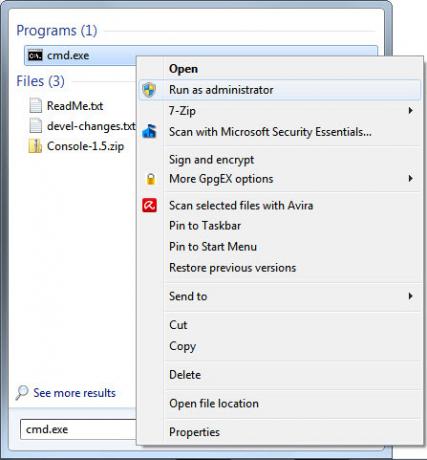
بمجرد فتح نافذة موجه الأوامر ، اكتب الأمر
CHKDSK C: / صثم اضغط على أدخل زر. تحاول علامة / r استرداد المعلومات من القطاعات التالفة وتفترض أنك تريد إصلاح أي أخطاء في القرص ، لذا لا تحتاج إلى العلامة / f.
سترى موجه الأوامر يخبرك أنه ، "... لا يمكن تشغيل لأن وحدة التخزين قيد الاستخدام من قبل عملية أخرى." سيطلب منك بعد ذلك ما إذا كنت ، "هل ترغب في جدولة هذا المجلد ليتم فحصه في المرة التالية التي يقوم فيها النظام إعادة التشغيل؟ (نعم / لا) "النوع ص و اضغط أدخل لجدولة فحص القرص مع خيار الإصلاح.
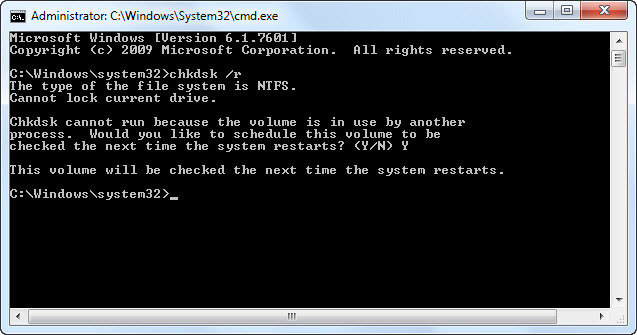
أعد تشغيل الكمبيوتر واتركه يقوم بعمله. بمجرد الانتهاء من ذلك ، يجب إصلاح نظام الملفات ولا يجب تشغيل Check Disk عند بدء التشغيل ، ما لم تكن هناك مشكلة أخرى.
نظام التشغيل Windows 8 والإصدارات الأحدث
يعتني Windows 8 بهذا النوع من المشكلات بطريقة أكثر فاعلية. يقوم نظام الملفات دائمًا بالتحقق من وجود مشكلات. يتم إصلاح المشكلات التي لا تتطلب أن يكون محرك الأقراص الثابتة في وضع عدم الاتصال على الفور. سيتم تسجيل المشكلات التي تتطلب أن يكون محرك الأقراص الثابتة في وضع عدم الاتصال ، مثل عند إعادة التشغيل ، في قائمة "قائمة المهام".
نظرًا لأن العناصر التي تتطلب أن يكون محرك الأقراص في وضع عدم الاتصال هي فقط التي تحتاج إلى الإصلاح ، يمكن لـ Check Disk إكمال مهمته في غضون ثوانٍ إلى دقيقتين. للقيام بذلك ، انقر فوق الخاص بك بداية زر. اكتب كمد في ال ابحث عن البرامج والملفات صندوق. يجب أن تكون النتيجة الأعلى cmd.exe. انقر بزر الماوس الأيمن على ذلك وحدد تشغيل كمسؤول.
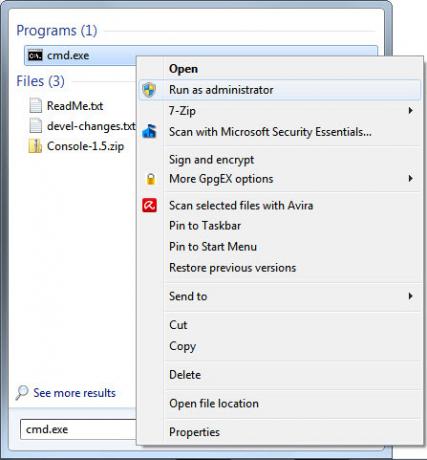
فقط للتأكد من العثور على جميع المشاكل ومعالجتها ، قم بإجراء فحص القرص أولاً ، عن طريق كتابة الأمر
CHKDSK C: / مسحوالضغط على أدخل مفتاح. أثناء المسح ، سيتم إصلاح أي شيء يمكنه فعله بدون الاتصال بالإنترنت. بمجرد الانتهاء من ذلك ، اكتب الأمر
CHKDSK C: / Spotfixواضغط على أدخل مفتاح. سترى موجه الأوامر يخبرك أنه ، "... لا يمكن تشغيل لأن وحدة التخزين قيد الاستخدام من قبل عملية أخرى." سيطلب منك بعد ذلك ما إذا كنت ، "هل ترغب في جدولة هذا المجلد ليتم فحصه في المرة التالية التي يقوم فيها النظام إعادة التشغيل؟ (نعم / لا) "النوع ص و اضغط أدخل لجدولة تدقيق القرص. الآن ، أعد تشغيل الكمبيوتر.
هذه المرة سيتم تشغيل Check Disk وإصلاح أي مشاكل تم تحديدها في الفحص. نظرًا لأنه يعمل على إصلاح هذه المشكلات المحددة فقط ، تستغرق العملية بضع ثوانٍ إلى بضع دقائق فقط.
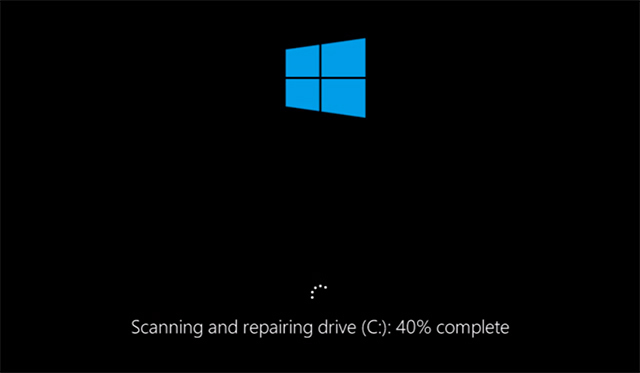
من المفترض أن يتم إصلاح نظام الملفات الآن ولا يجب تشغيل Check Disk عند بدء التشغيل بعد الآن ، ما لم تكن هناك مشكلة أخرى.
تحقق من ذلك
بعد السماح لـ Check Disk بالقيام بعمله ، هناك طريقة واحدة فقط للتحقق حقًا من أنه سيتم تشغيله مرة أخرى عند بدء التشغيل - أعد تشغيل الكمبيوتر. آمل ألا يتم تشغيله ويمكنك متابعة يومك. إذا استمر تشغيله ، فقد تكون لديك مشكلات أعمق في نظام الملفات الخاص بك ، محرك الأقراص الثابتة ، مشاكل التسجيل كيفية إصلاح أخطاء التسجيل ويندوز وعندما لا يزعجفي معظم الحالات ، لن يؤدي إصلاح سجلنا إلى أي شيء. في بعض الأحيان تسبب أخطاء التسجيل فوضى بعد كل شيء. سنستكشف هنا كيفية تحديد مشاكل التسجيل وعزلها وإصلاحها - ومتى لا تهتم على الإطلاق. اقرأ أكثر أو نظام التشغيل نفسه. يجب أن تنظر في القيام استعادة نظام ويندوز كيفية إنشاء قرص استرداد ويندوز 8لقد ولت أيام إعادة تثبيت Windows عندما يعمل. كل ما تحتاجه لإصلاح Windows 8 هو قرص استرداد ، إما على قرص مضغوط / DVD أو USB أو محرك قرص ثابت خارجي. اقرأ أكثر ، أو ربما حتى نظيفة إعادة تثبيت ويندوز هل تتساءل عن كيفية إعادة تهيئة Windows 8؟ دعني أوضحربما تريد إجراء تثبيت نظيف. مع Windows 8 ، لا يتضمن هذا التنسيق بعد الآن. دعنا نكتشف ما يمكنك فعله بدلاً من ذلك. اقرأ أكثر . قد يكون من الممكن أن يكون الوقت قد حان تثبيت قرص صلب جديد كيفية تثبيت القرص الصلب الجديد لاستبدال القديم اقرأ أكثر . هذه هي الحالة القصوى ، لكنها حل محتمل.
هل ساعدك هذا على الخروج من مشكلتك؟ هل وجدت أي طرق أخرى لإيقاف تشغيل Check Disk عند بدء التشغيل؟ حصلت على أي أسئلة؟ شاركها في التعليقات ، وسنتعلم معًا ونساعد بعضنا البعض. تعليقات جميلة فقط من فضلك.
ائتمانات الصورة: الرقم الآلي عبر Shutterstock ، قاعة الملفات عبر Shutterstock ، أقراص الحالة الصلبة عبر ويكيميديا.
مع أكثر من 20 عامًا من الخبرة في مجال تكنولوجيا المعلومات والتدريب والحرف الفنية ، فإنني أرغب في مشاركة ما تعلمته مع أي شخص آخر يرغب في التعلم. أنا أسعى للقيام بأفضل عمل ممكن بأفضل طريقة ممكنة ، مع القليل من الفكاهة.